Cara Menjalankan N8N di Localhost Melalui Docker | Self Host N8N

n8n adalah platform open-source yang powerful untuk mengotomatiskan alur kerja (workflow automation) dan membuat sebuah Ai Agent, memungkinkan integrasi antar aplikasi melalui API dengan cara yang fleksibel dan efisien. N8N menyediakan semua tools nya secara gratis dan open-source memungkikan kita mengubah/membuat Workflow/AI Agent kita sendiri tetapi untuk menjalankan mesin ny kita butuh vps, n8n menyediakan vps hosting akan tetapi kita perlu membayar untuk itu, Harga nya bervariasi di mulai dari 20$ - 50$.
Ada cara lain dimana kita tidak perlu membeli vps untuk menjalankan n8n, Kita bisa menjalankan n8n di localhost/Komputer kita sendiri, Cuman butuh usaha/tenaga extra untuk bisa menjalankan n8n di computer/localhost milik kita. Saya di sini akan menjelaskan step-by-step bagaimana cara menjalakan n8n di localhost serta manfaat dan kekuragan nya bedasarkan pendapat saya pribadi.
Step 1 : Download Docker
- Image: Koleksi file dan pengaturan yang digunakan untuk membuat kontainer. Dalam kasus ini, kita akan menggunakan image resmi n8n.
- Container: Instance dari image yang sedang berjalan di komputer Anda, seperti sistem operasi mini yang menjalankan n8n.
Cara Menunduh Docker:
- Kunjungi situs resmi Docker: docker.com.
- Klik tombol "Download Docker Desktop" (untuk Windows, macOS, atau Linux) pilih sesuai versi sistem operasi anda.
- Unduh dan ikuti petunjuk instalasi di layar.
- Setelah terinstal, buka Docker Desktop dan login (opsional) untuk mulai menggunakannya.
Step 2 : Cara Menjalankan N8N di Docker

- Buka aplikasi Docker Desktop.
- Klik tab Images di sisi kiri.
- Pada kolom pencarian, ketik n8n. Anda akan melihat hasil seperti n8nio/n8n (pastikan memilih yang memiliki banyak unduhan dan bintang untuk memastikan keaslian).
- Klik Pull untuk mengunduh image n8n ke komputer Anda. Proses ini mungkin memakan waktu beberapa menit tergantung kecepatan internet.
Step 3: Jalankan Kontainer n8n
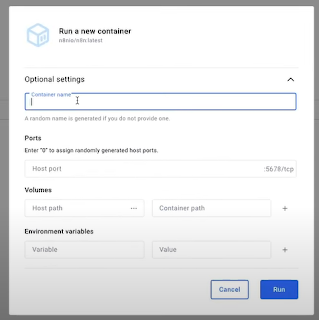 |
| Jendela Optional Settings |
- Container Name: Ketik n8n untuk memberi nama kontainer.
- Ports: Masukkan 5678:5678 untuk memetakan port localhost ke port kontainer (ini memungkinkan Anda mengakses n8n di http://localhost:5678).
- Volumes dan Environment Variables: Biarkan kosong untuk saat ini, karena pengaturan default sudah cukup untuk penggunaan dasar.
- Klik Run untuk memulai kontainer. Docker Desktop akan membuat dan menjalankan kontainer n8n.
Langkah 4: Akses n8n di Browser
- Masukkan email, nama, dan kata sandi untuk membuat akun pengguna.
- Klik Next dan isi informasi tambahan jika diperlukan (opsional).
- Jika Anda memiliki kunci lisensi n8n, Anda dapat memasukkannya untuk mengakses fitur berbayar secara gratis. Jika tidak, lewati langkah ini.
- Setelah pengaturan selesai, Anda akan masuk ke dasbor n8n. Anda dapat mulai membuat alur kerja dengan memilih Start From Scratch atau menjelajahi fitur seperti AI Agents.
Langkah 5 (Step Akhir): Kelola Kontainer
- Menghentikan: Klik tombol Stop untuk menjeda kontainer.
- Menjalankan kembali: Klik Start untuk melanjutkan kontainer yang dihentikan.
- Menghapus: Klik Delete untuk menghapus kontainer (data sementara akan hilang kecuali Anda mengatur volume untuk persistensi).
Kelebihan Menjalankan N8N di Localhost:
- Tidak membutuhkan Vps
- Gratis
- Docker mendukung pengaturan kustom melalui variabel lingkungan, volume untuk penyimpanan data persisten, dan port mapping. Anda dapat menyesuaikan n8n untuk kebutuhan spesifik, seperti webhook atau integrasi dengan database eksternal.
- Data di simpan di penyimpanan kita sendiri
Kekurangan Menjalankan N8N di Localhost:
- Tidak bisa menerima API : Karena kita menjalankan n8n di localhost, API tidak bisa mengirimkan informasi karena localhost kita Private, untuk mengubah nya menjadi publik kita membutuhkan Ngrok. Cara Install Ngrok:
- Membutuhkan sumber daya/spek device yang cukup tinggi jika anda banyak menjalankan workflow di n8n.
- Membuat Perangkat Cepat Panas.



2 komentar